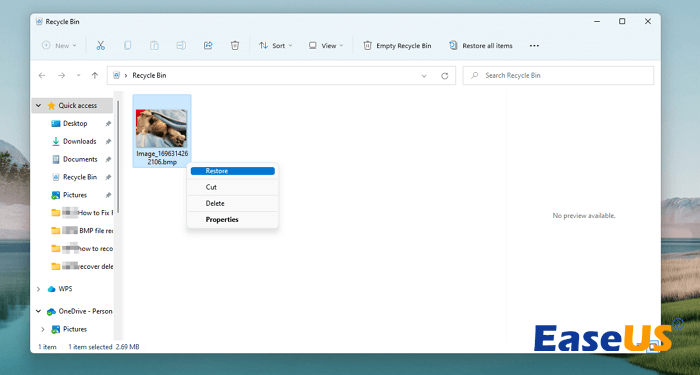
Comment récupérer les éléments supprimés de mon ordinateur portable HP ?
- Pour ouvrir la corbeille, double-cliquez sur son icône.
- Localisez les photos supprimées que vous souhaitez récupérer.
- Faites un clic droit sur le fichier et choisissez « Restaurer ».
- Méthode 1. Comment restaurer des photos supprimées à partir d'ordinateurs portables HP avec un logiciel de récupération
- Méthode 2. Comment récupérer des photos supprimées de la corbeille d'un ordinateur portable HP
- Méthode 3. Récupérer des photos supprimées des ordinateurs portables HP via l'historique des fichiers
- Méthode 4. Restaurer le dossier photo aux versions précédentes
Toutes mes photos et vidéos ont disparu de l'ordinateur portable HP. Les fichiers image s'affichent vides et la recherche de jpeg, etc. sur le lecteur C: ne les affiche pas non plus. Ils étaient là avant la mise à jour. J'ai cherché dans le dossier Windows et rien. S'il vous plaît, aidez-moi, ils proviennent d'un ancien téléphone Samsung auquel je n'ai pas accès. Que s'est-il passé et comment puis-je les récupérer ? :(
Merci - de la part de la communauté Microsoft
La perte de photos sur un ordinateur portable HP peut se produire lorsque vous supprimez accidentellement la mauvaise photo, formatez le disque dur HP ou effectuez un nettoyage de disque. Est-il possible de récupérer ces images sur un ordinateur portable HP ? Bien sûr, les photos supprimées ne seront pas immédiatement supprimées de l'ordinateur portable HP et vous aurez plusieurs façons de récupérer les images supprimées.
Dans ce passage, vous découvrirez quatre guides détaillés pour récupérer des photos supprimées d'un ordinateur portable HP . Continuez à lire pour en savoir plus.
Méthode 1. Comment restaurer des photos supprimées à partir d'ordinateurs portables HP avec un logiciel de récupération
La première solution devrait être la plus efficace lorsque vous supprimez accidentellement des photos et videz également la corbeille. Dans ce cas, vous ne pouvez pas trouver les images dans le dossier Corbeille ou dans tout autre dossier.
Pour récupérer rapidement des photos supprimées à partir d'un ordinateur portable, vous ne devez pas utiliser l'ordinateur portable et ne pas écrire de nouvelles données dessus. Ensuite, recherchez un logiciel de récupération de photos pour ordinateur portable HP fiable pour analyser et récupérer les photos perdues à partir du stockage interne. EaseUS Data Recovery Wizard est le programme le plus recommandé pour restaurer facilement les images perdues. Faites confiance au lien de téléchargement ci-dessous pour obtenir la version d'essai gratuite, et vous pouvez payer pour la version pro après avoir expérimenté le produit.
Ce fabuleux logiciel de récupération de photos prend en charge la récupération des fichiers PNG supprimés des ordinateurs portables HP , ainsi que des photos JPEG, GIF et même RAW supprimées. Vous pouvez récupérer des photos supprimées du disque dur de l'ordinateur portable HP en quelques étapes simples. Consultez le didacticiel suivant maintenant :
Étape 1. Exécutez le logiciel de récupération pour ordinateur portable HP EaseUS et sélectionnez le disque local à analyser. Le logiciel effectuera à la fois l'analyse rapide et l'analyse approfondie pour vous aider à trouver toutes les images supprimées de l'ordinateur portable HP.

Étape 2. Sélectionnez « Images » pour faire apparaître toutes les photos perdues sur l'ordinateur portable HP. Les images seront divisées en différents types de fichiers ; vous pouvez sélectionner un dossier spécifique pour en vérifier davantage. Cliquez sur le bouton Aperçu sur le côté droit pour vérifier les détails des images.

Étape 3. Assurez-vous que toutes les photos que vous souhaitez récupérer sur l'ordinateur portable HP ont été sélectionnées. Cliquez sur le bouton Récupérer pour replacer ces photos dans un nouvel emplacement.

Après avoir utilisé ce formidable logiciel de récupération de photos , vous pouvez partager la page utile sur les réseaux sociaux comme Facebook ou LinkedIn et aider davantage d'utilisateurs d'ordinateurs portables HP !
Méthode 2. Comment récupérer des photos supprimées de la corbeille d'un ordinateur portable HP
Savez-vous où vont les photos supprimées sur l'ordinateur portable HP ? Sont-elles définitivement supprimées ? Non, les images supprimées d'un disque local HP seront supprimées dans la corbeille. Qu'est-ce qu'une corbeille sur les ordinateurs portables Windows ? Il s'agit d'un dossier qui peut conserver les fichiers récemment supprimés pendant 30 jours. Si les utilisateurs regrettent la suppression, ils peuvent facilement récupérer les photos supprimées dans la corbeille de Windows.
Étape 1. Localisez rapidement la corbeille sur le bureau de l'ordinateur portable HP. Double-cliquez sur l'icône pour ouvrir le dossier Corbeille, et le clic droit > Ouvrir fonctionnera également.

Étape 2. Dans ce dossier, vous pouvez voir tous les fichiers récemment supprimés, y compris les photos supprimées. Sélectionnez une ou plusieurs photos et faites un clic droit dessus pour les remettre en place.
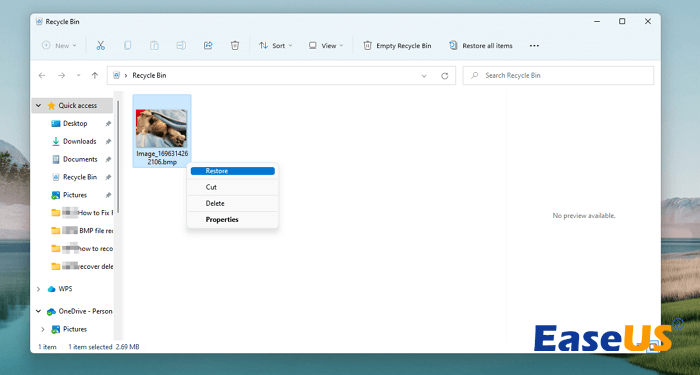
Après avoir cliqué sur « Remettre », les images sélectionnées reviendront immédiatement à leur emplacement d'origine. Pour en savoir plus sur la récupération de la corbeille, consultez le passage suivant :
Récupérer des fichiers supprimés de la corbeille de 4 manières
Tout d'abord, vous pouvez récupérer directement les fichiers supprimés de la corbeille. Si vous avez vidé la corbeille ou si les données n'ont pas été recyclées, le logiciel de récupération de fichiers EaseUS et 2 méthodes manuelles peuvent vous aider ! Lire la suite >>
Méthode 3. Récupérer des photos supprimées des ordinateurs portables HP via l'historique des fichiers
Si vous avez activé l'historique des fichiers Windows avec un périphérique de stockage externe, vous pouvez récupérer les photos supprimées des ordinateurs portables HP grâce aux sauvegardes de l'historique des fichiers. Suivez les étapes ci-dessous pour vérifier la sauvegarde de l'historique des fichiers :
Étape 1. Utilisez la zone de recherche pour ouvrir rapidement la fenêtre Historique des fichiers. (Tapez historique des fichiers dans la zone de recherche et appuyez sur la touche Entrée pour localiser rapidement l'historique des fichiers.)

Étape 2. Concentrez-vous sur le côté gauche et choisissez « Restaurer les fichiers personnels ». Une nouvelle fenêtre apparaîtra alors.
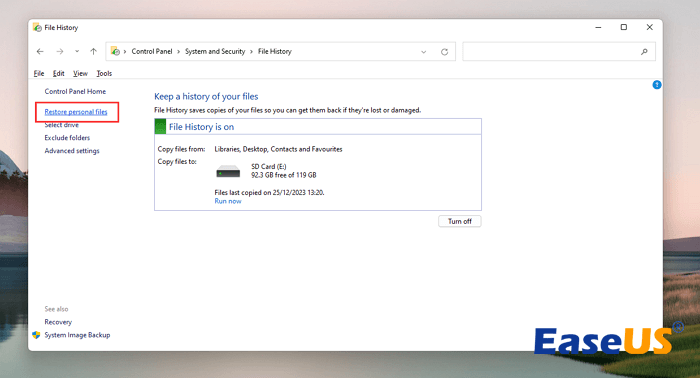
Étape 3. Vous pouvez cliquer sur la flèche à côté du bouton de récupération pour vérifier la version précédente. Après avoir trouvé la version cible du dossier, cliquez sur le bouton vert pour restaurer le dossier de photos ou d'images sélectionné.

Méthode 4. Restaurer le dossier photo aux versions précédentes
Il existe une autre façon d'accéder à la sauvegarde de l'historique des fichiers. Si vous venez de perdre quelques images du dossier d'images. Vous pouvez utiliser cette méthode pour restaurer la version précédente du dossier :
Étape 1. Localisez le dossier dans l’Explorateur de fichiers dans lequel vous avez supprimé les images.
Étape 2. Cliquez avec le bouton droit sur le dossier > Propriétés > Versions précédentes. Ensuite, les points de restauration précédents s'afficheront et vous pourrez en choisir un pour restaurer le dossier des photos supprimées à une version antérieure et récupérer les images supprimées.
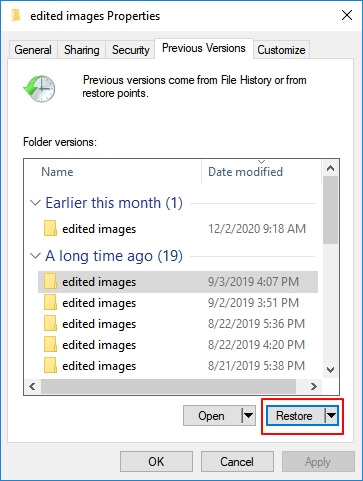
Si vous n'avez pas de sauvegarde récente et que l'historique des fichiers ne fonctionne pas, revenez à la première méthode et récupérez les photos supprimées d'un ordinateur portable HP avec EaseUS Data Recovery Wizard .
Conclusion
Toutes les meilleures méthodes de récupération de photos d'ordinateurs portables HP sont présentées dans ce passage. Si vous demandez l'avis d'experts en récupération ou l'avis de l'éditeur, l'application d'un logiciel de récupération sera le bon choix. Téléchargez maintenant l'outil de récupération EaseUS et recherchez les images manquantes des appareils HP sans effort.
FAQ sur la récupération des photos supprimées sur un ordinateur portable HP
Continuez à lire la dernière partie pour en savoir plus sur notre sujet :
1. Comment récupérer des photos supprimées définitivement de mon ordinateur portable HP ?
La meilleure façon de récupérer des photos supprimées définitivement d'un ordinateur portable HP est d'utiliser l'historique des fichiers ou la sauvegarde. Si les photos sont définitivement supprimées ou effacées des périphériques de stockage, vous ne pouvez plus les restaurer avec un logiciel de récupération de photos.
2. Un logiciel de récupération de données peut-il récupérer des photos supprimées d'un ordinateur portable HP ?
Bien sûr. Un logiciel de récupération de données comme EaseUS Data Recovery Wizard ne peut utiliser que trois étapes simples pour récupérer les images supprimées des ordinateurs portables HP. Il vous suffit de les numériser, de les prévisualiser et de les récupérer avec l'outil de récupération EaseUS.
3. Quel est le meilleur logiciel de récupération de photos supprimées sur un ordinateur portable HP ?
Choisissez l’un des logiciels de récupération pour ordinateur portable HP suivants pour récupérer des photos supprimées :
- 1. EaseUS Data Recovery Wizard
- 2. Récupération de données Stellar
- 3. Récupérer mes fichiers
- 4. Récupération
- 5. Perceuse à disque
- 6. PhotoRec
- 7. Récupération à distance
- 8. R-Studio
- 9. Acronis Revive
- 10. Récupération de données Puran


